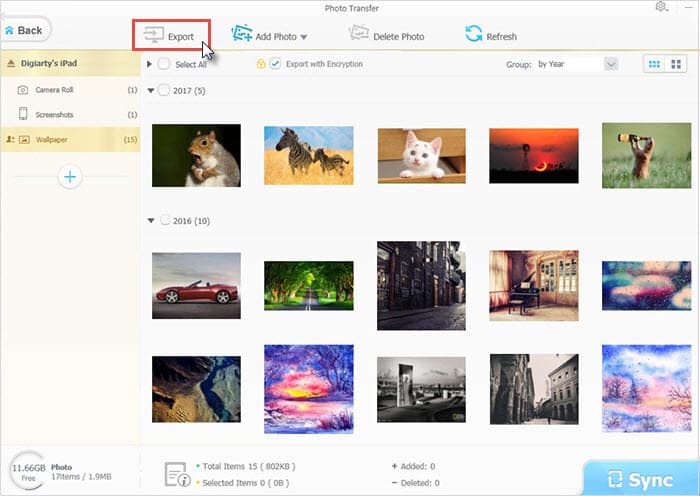iTunes est peut-être le logiciel officiel d’Apple pour la gestion de la musique et des médias, mais son interface peu intuitive pour les néophytes ne lui permet pas de gagner l’unanimité en matière de gestion et de transfert de médias (photos et vidéos) à partir d’un ordinateur. Ici, nous allons vous montrer comment, en utilisant une alternative gratuite à iTunes, vous pouvez transférer des photos de votre ordinateur Windows.
7 fonctionnalités intéressantes de cette alternative gratuite à iTunes
- Transférez des vidéos, de la musique et des photos de votre PC Windows vers votre iPhone ou votre iPhone vers votre ordinateur
- Convertissez automatiquement les formats vidéo iOS incompatibles (tels que MKV) en formats compatibles avec l'iPhone / iPad
- Transférez de la musique entre l'iPhone et l'ordinateur tout en vous permettant de créer, d'éditer et de supprimer des playlists / chansons ou de créer vos propres sonneries pour iPhone
- Supprimez iTunes DRM des films, de la musique et des livres audio lors de la conversion en formats lisibles (M4V en MP4, M4P / M4B en MP3, etc.).
- Crypter des photos et des vidéos transférées d'un iPhone à un PC
- Transformez votre iPhone en clé USB en stockant tous les fichiers
- Gérez vos podcasts et mémos vocaux vers et depuis votre iPhone
Comment ça marche ?
1- Téléchargez et installez l'alternative à iTunes sur votre ordinateur Windows
Pour commencer, vous devez télécharger et installer le logiciel gratuit WinX MediaTrans sur votre PC Windows. Alternative à iTunes uniquement compatible avec Windows, WinX MediaTrans s’installe comme tout autre logiciel en quelques clics:
- Visitez le site web du logiciel
- Cliquez sur le bouton vert "Free Download", cela lancera le téléchargement du fichier d'installation
- Cliquez ensuite sur le fichier d'installation (se terminant par .exe), cela lancera l'assistant d'installation
2- Choisissez les photos à transférer et lancez le transfert
Une fois le logiciel installé, ouvrez-le simplement, puis rendez-vous dans la section consacrée au transfert de photos entre votre iPhone et votre ordinateur (ou inversement, en fonction de vos besoins).
Pour ce faire, suivez cette procédure simple qui ne devrait pas vous prendre plus de quelques minutes:


- Étape 1: connectez votre iPhone à votre ordinateur Windows avec son câble USB
- Étape 2: Cliquez sur "Transférer une photo" pour accéder à la liste de toutes les photos de votre iPhone regroupées par jour, semaine, mois et année.
- Étape 3: Sélectionnez ensuite toutes les images à transférer de votre smartphone vers votre ordinateur.
- Étape 4: Enfin, cliquez sur "Exporter" en haut de l'interface de l'outil. Le transfert de vos photos commencera directement. Quelques secondes suffisent même si vous sélectionnez des centaines de grandes images.
Conseil pratique: si vous manquez d'espace de stockage sur votre smartphone, utilisez un outil comme celui-ci pour transférer gratuitement de nombreux fichiers volumineux sans avoir à les supprimer définitivement.
Cet article a été écrit dans le cadre d'un partenariat sponsorisé avec WinX MediaTrans
Souhaitez-vous recevoir nos meilleurs articles?
En vous abonnant à la newsletter LEPTIDIGITAL, vous confirmez que vous avez lu notre politique de confidentialité et de traitement des données (votre email ne sera jamais partagé et restera anonyme).